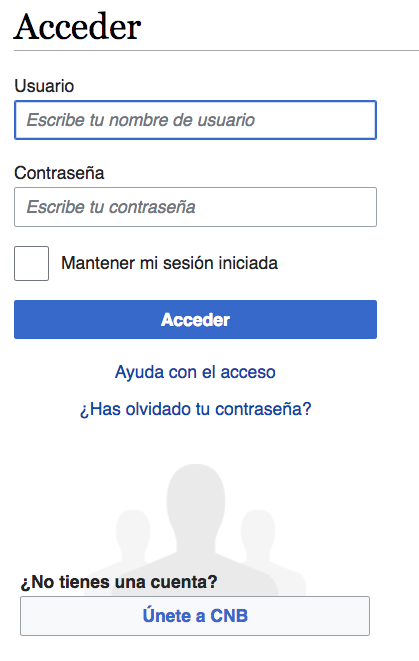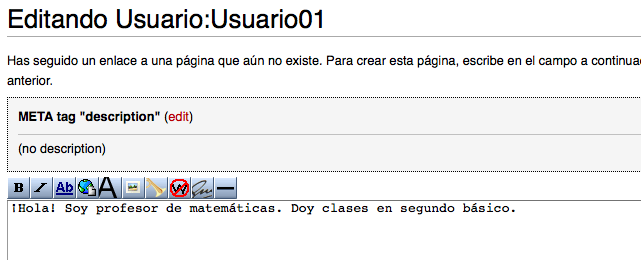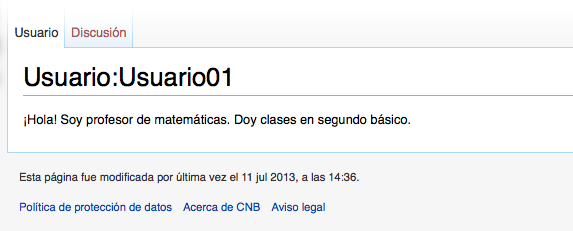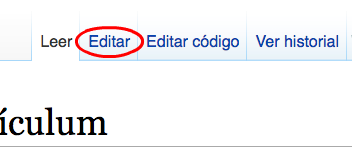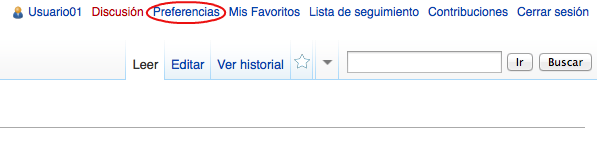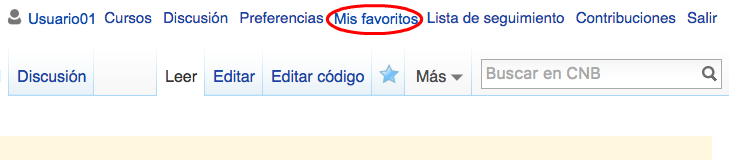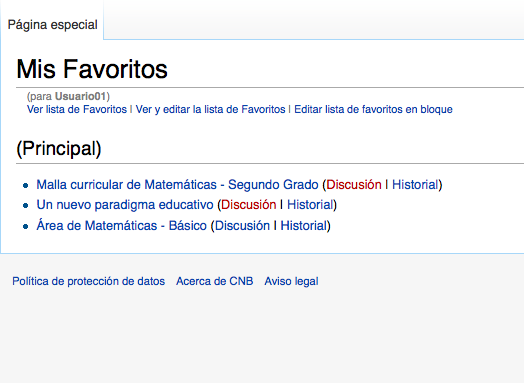Diferencia entre revisiones de «Ayuda:Crear un usuario nuevo y seleccionar favoritos»
Ir a la navegación
Ir a la búsqueda
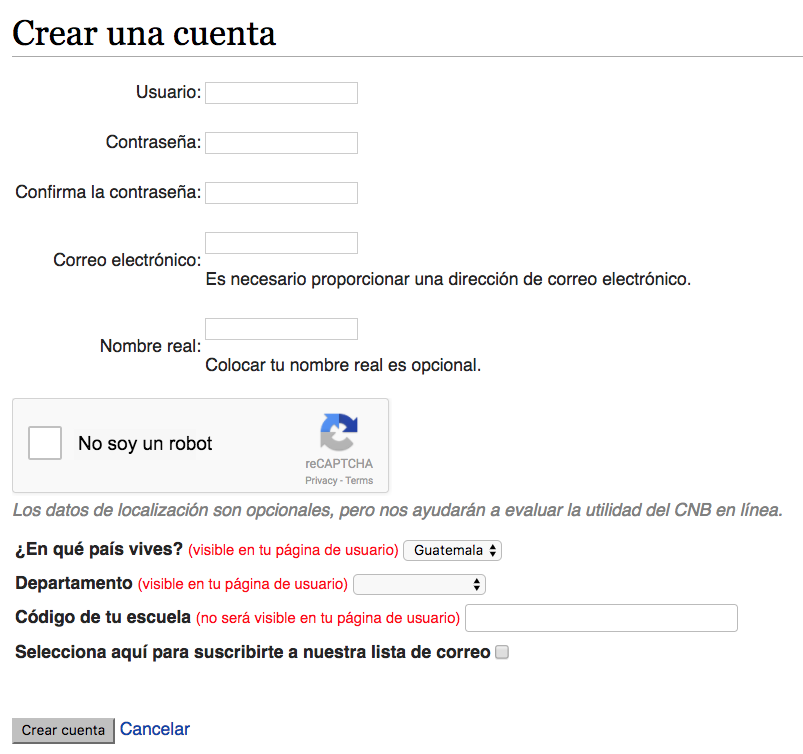
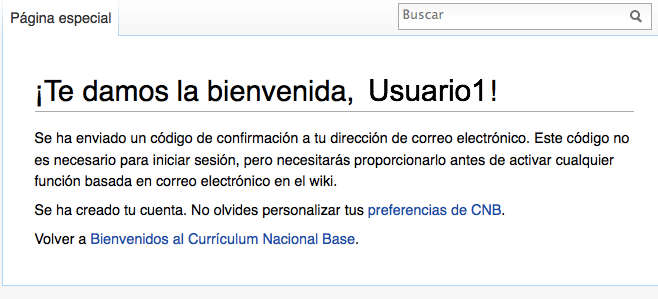
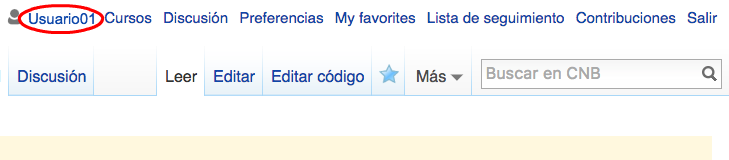
Busca en cnbGuatemala con Google
(Página creada con «== Cómo crear un usuario nuevo == {{Crear una cuenta nueva}} == Cómo seleccionar y almacenar páginas favoritas == {{Seleccionar favoritos}} Category:Ayuda») |
(Sin diferencias)
|
Revisión del 04:20 12 jul 2013
Cómo crear un usuario nuevo[editar código]
Los pasos a seguir para crear un usuario son sencillos. Aquí se detallan con ilustraciones.
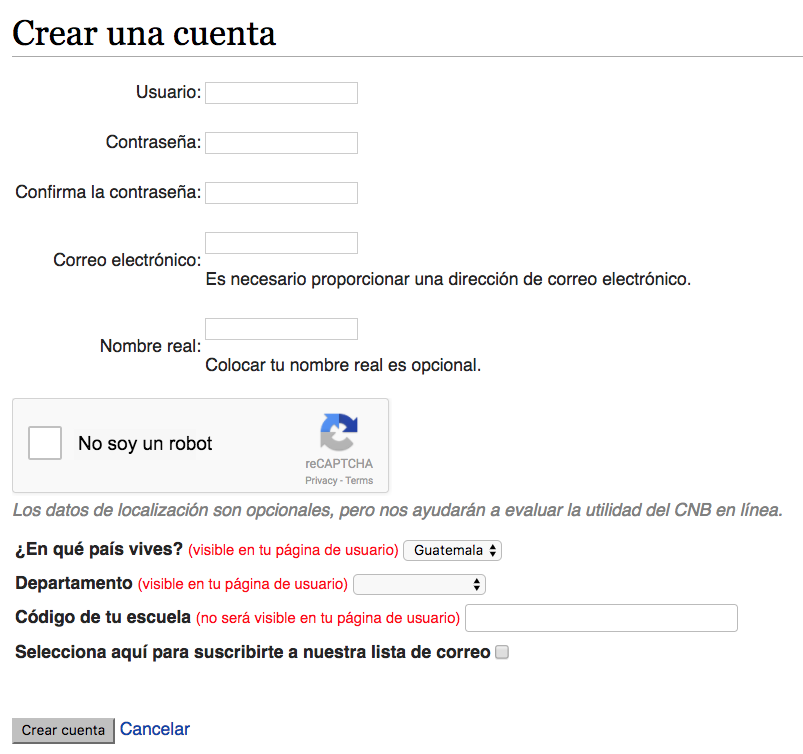
3. Ingrese los datos que se le piden en el formulario. Para evitar problemas de usuarios falsos, debe ingresar una dirección de correo electrónico. Esta será usada exclusivamente para comunicarnos con usted sobre el CNB en línea. También podrán comunicarse con usted otros usuarios por esta vía, pero su dirección electrónica no será visible a los otros usuarios.
No olvide contestar la pregunta que sirve para confirmar que usted es un humano (en el ejemplo de la imagen es la pregunta sobre la capital de Ecuador).
No olvide contestar la pregunta que sirve para confirmar que usted es un humano (en el ejemplo de la imagen es la pregunta sobre la capital de Ecuador).
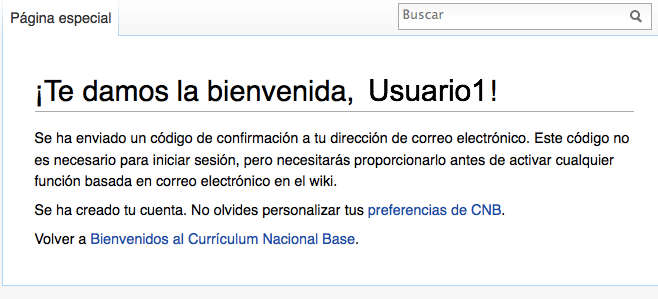
4. Recibirá una confirmación de que su usuario fue creado. También recibirá una notificación en la dirección de correo electrónico que proporcionó. Para usar las funciones basadas en correo electrónico debe confirmar que la dirección electrónica es suya, respondiendo a las instrucciones del mensaje que le habrá llegado a su cuenta de correo electrónico.
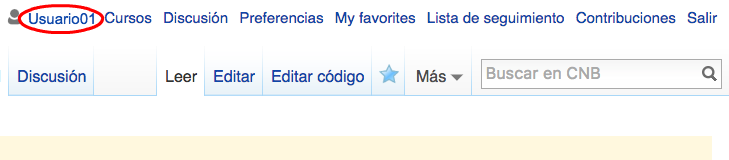
5. Observe que ahora en el menú de opciones de usuario en la esquina superior derecha aparecen su nombre de usuario, y algunas otras opciones. Note que su nombre de usuario aparece en rojo. Esto se debe a que usted no ha editado su página de información personal. Es conveniente que lo haga, pues esto ayudará a conectarle con otros usuarios. Además, ayuda a diferenciar cuentas verdaderas de cuentas de SPAM - un problema persistente para un wiki como este sitio. Para editar su cuenta, seleccione su nombre de usuario.
Cómo seleccionar y almacenar páginas favoritas[editar código]
Si usted usa con frecuencia las mismas páginas, puede seleccionarlas para tener una lista personalizada de páginas favoritas. Aquí se explica el proceso. Recuerde que debe estar registrado e ingresar al sistema para poder usar esta función.
Cada una de las partes o unidades de que se compone una prueba, un test o un cuestionario